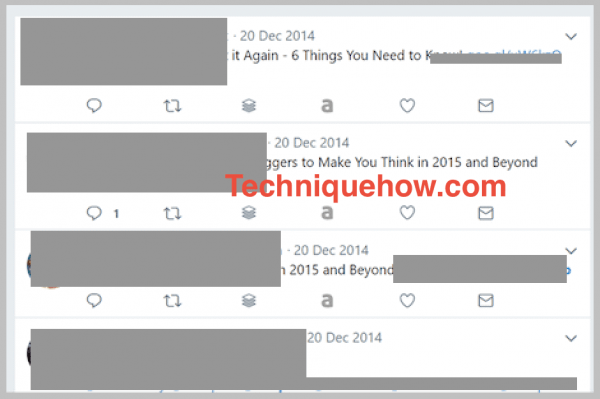Các thiết bị đeo phổ biến như Fitbit Sense và Fitbit Charge 5 được thiết kế để theo dõi mục tiêu tập thể dục của người dùng và theo dõi sức khỏe của họ. Tuy nhiên, rắc rối về việc trình theo dõi hoạt động của bạn không sạc hoặc sạc chậm có thể khiến bạn khá khó chịu.
Bạn có thể thấy thông báo lỗi này trên màn hình trình theo dõi của mình “Sạc chậm. Để sạc thiết bị Fitbit của bạn nhanh hơn, hãy thử một ổ cắm khác.”

Bạn có thể thử các biện pháp khắc phục tiềm năng sau đây để giải quyết vấn đề.
Sửa lỗi Fitbit Sense hoặc Fitbit Charge 5 Tracker Sạc pin chậm hoặc không sạc được
Thực hiện theo tất cả các giải pháp khả thi bên dưới để giúp bạn khắc phục sự cố về pin của thiết bị theo dõi và khắc phục thông báo lỗi sạc chậm trên thiết bị theo dõi thể dục Fitbit Charge 5 hoặc Fitbit Sense.
Làm sạch các điểm tiếp xúc sạc của bạn
Thiết bị Fitbit của bạn có thể không sạc đúng cách nếu có bụi bẩn hoặc mảnh vụn trên đầu nối hoặc điểm tiếp xúc sạc. Sử dụng tăm bông và cồn tẩy rửa để làm sạch các điểm tiếp xúc ở mặt sau của đồng hồ và các điểm tiếp xúc của bộ sạc. Trước khi thử sạc lại thiết bị của bạn, hãy đảm bảo rằng các điểm tiếp xúc và chân cắm hoàn toàn khô ráo.
Sạc đầy pin cho Fitbit Charge 5 của bạn
 Tín dụng hình ảnh: Fitbit
Tín dụng hình ảnh: Fitbit
Tiện ích có thể không bật nếu pin đã cạn hoàn toàn. Trước khi bật thiết bị, hãy sạc thiết bị trong ít nhất ba giờ.
Khởi động lại thiết bị của bạn
Fitbit của bạn có thể không sạc đúng cách do lỗi hệ thống nhỏ hoặc lỗi phần mềm. Khởi động lại tiện ích của bạn để cập nhật bộ nhớ và hệ điều hành. Để khởi động lại tiện ích của bạn, hãy nhấn và giữ nút theo dõi ở bên cạnh.
Cập nhật phần mềm Fitbit của bạn
Trong ứng dụng Fitbit, hãy tìm bất kỳ phần mềm mới nào đã có sẵn. Mở ứng dụng, chọn ảnh đại diện của bạn, chọn Trợ giúp & Hỗ trợ ở cuối màn hình, sau đó chọn Kiểm tra bản cập nhật Charge 5. Hiệu suất của thiết bị có thể được cải thiện và các vấn đề được giải quyết bằng cách cập nhật phần mềm.
Khôi phục cài đặt gốc cho Fitbit
Bạn có thể cần khôi phục cài đặt gốc cho thiết bị của mình nếu không có giải pháp nào ở trên giúp khắc phục sự cố “Fitbit đang sạc chậm”. Tạo bản sao lưu tất cả dữ liệu và cài đặt thiết bị của bạn trước khi thực hiện việc này vì khôi phục cài đặt gốc sẽ xóa mọi thứ trên thiết bị. Đi tới Cài đặt > Giới thiệu > Khôi phục cài đặt gốc để khôi phục cài đặt gốc cho Fitbit của bạn.
Tắt tính năng “Luôn hiển thị”
Cài đặt Hiển thị luôn bật có thể là nguyên nhân gây ra sự cố sạc chậm nếu được bật. Để kiểm tra xem điều này có làm tăng thời gian sạc hay không, hãy thử tắt tính năng này. Khi sử dụng tùy chọn này, màn hình luôn bật, điều này có thể làm tiêu hao pin nhanh hơn.
Kiểm tra lỗi vị trí chốt
Đảm bảo rằng các chốt được căn chỉnh với cổng ở mặt sau thiết bị của bạn và chúng nhấn xuống, nảy lên và căn chỉnh. Tiện ích có thể không sạc nếu các điểm tiếp xúc bị hỏng hoặc bị lệch.
Ngắt kết nối và kết nối lại cáp sạc
Nếu Fitbit của bạn hiển thị cảnh báo “sạc chậm”, hãy tháo nó ra khỏi bộ sạc, rút dây ra khỏi nguồn điện, đợi một lát, cắm lại và di chuyển Fitbit vào bộ sạc. Điều này đôi khi có thể tăng tốc độ sạc bằng cách đặt lại quá trình sạc.
Liên hệ với bộ phận hỗ trợ của Fitbit
Nếu các giải pháp được đề cập không hoạt động, bước tiếp theo có thể là liên hệ với bộ phận Hỗ trợ của Fitbit. Nếu cần cáp thay thế, bộ phận Hỗ trợ của Fitbit sẽ gửi cáp đó và giúp bạn khắc phục sự cố.
Của bạn đây! Có một số tùy chọn khả thi mà bạn có thể thử nếu Fitbit Sense hoặc Charge 5 không sạc hoặc sạc chậm. Làm sạch các điểm tiếp xúc sạc, sạc đầy thiết bị, khởi động lại thiết bị, cập nhật phần mềm và tắt tính năng Màn hình luôn bật là những bước đầu tiên cần thực hiện.
Hãy thử khởi động lại thiết bị, kiểm tra các điểm tiếp xúc xấu hoặc rút và cắm lại cáp sạc nếu không có phương pháp nào trong số này hoạt động. Nhận thêm trợ giúp từ Bộ phận hỗ trợ của Fitbit nếu sự cố vẫn tiếp diễn.